Postingan artikel kali ini kami akan memberikan panduan mengenai bagaimana cara memperbaiki error “Sorry, No Manipulations With Clipboard Allowed”.
Fungsi salin dan tempel memudahkan untuk menggandakan dan memindahkan teks, file multimedia, dan jenis dokumen lainnya dalam aplikasi. Anda dapat menyalin dan menempelkan data menggunakan pintasan keyboard, dari Bilah Menu, atau di seluruh perangkat Apple Anda menggunakan fitur Papan Klip Universal.
Terlepas dari betapa mudahnya menduplikasi data antar aplikasi dan antar perangkat, beberapa pengguna Mac mengalami error “Sorry, no manipulations with clipboard allowed” ketika mereka mencoba menyalin dan menempelkan teks dan file.
Jika ini menggambarkan kesulitan Anda saat ini, Anda harus membaca artikel ini sampai akhir untuk melihat apa arti error ini, faktor penyebabnya, dan cara memperbaikinya.
Topik Bahasan
Apa Arti Error “Sorry, No Manipulations With Clipboard Allowed”?
Saat Anda menyalin teks atau file di perangkat Anda, macOS menyimpan sementara item yang disalin di penyimpanan virtual yang disebut “papan klip”. Item yang disalin tetap berada di clipboard hingga Anda mematikan Mac atau menyalin item baru. “Sorry, No Manipulations With Clipboard Allowed” berarti Anda tidak dapat mengakses atau menulis data ke clipboard Mac Anda dan dengan demikian, tidak dapat menyalin atau menempelkan data.
Anda akan mendapatkan error ini jika proses sistem menyalakan kerusakan clipboard atau jika sistem operasi Mac Anda penuh bug dan ketinggalan jaman. Malware dan infeksi virus juga dapat menyebabkan error ini. Salah satu langkah pemecahan masalah di bawah ini akan membantu menghilangkan error.
Mulai ulang atau Segarkan Server Pasteboard
Pasteboard atau pboard adalah proses sistem penting yang bertanggung jawab untuk menyimpan dan menempelkan data yang disalin atau dipotong dari satu aplikasi ke aplikasi lainnya. Server pboard juga menyimpan sementara data yang Anda pindahkan ke tujuan berbeda di Mac Anda.

Misalnya, ketika Anda menyeret file dari satu folder ke folder lain, file itu akan disimpan sementara di “drag pasteboard” sebelum dipindahkan ke folder/lokasi tujuan.
Anda mungkin mengalami error “Sorry, No Manipulations With Clipboard Allowed” jika server papan tulis tidak berfungsi atau berhenti tiba-tiba. Menyegarkan server terkadang memperbaiki masalah.
Mulai ulang Server Pboard Dari Monitor Aktivitas
- Buka Finder > Applications > Utilities dan klik dua kali Activity Monitor.
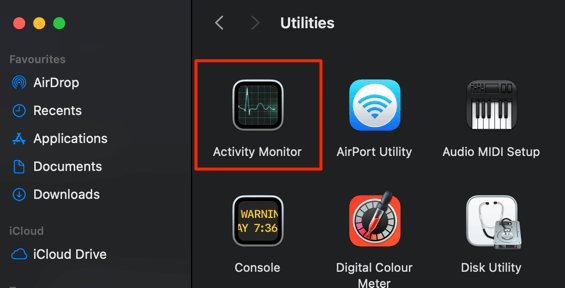
Sebagai alternatif, tekan Command + Space bar, ketik activity monitor di bidang pencarian Spotlight, dan pilih Activity Monitor.
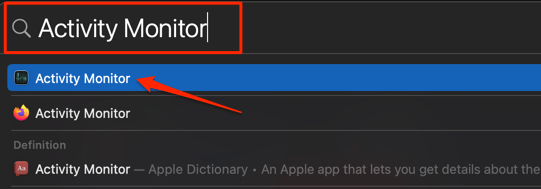
- Masukkan pboard di kolom pencarian di pojok kanan atas dan klik dua kali pboard di kolom “Process Name”.
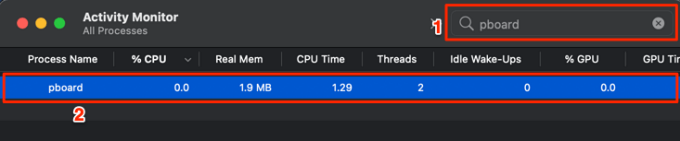
- Pilih Quit.
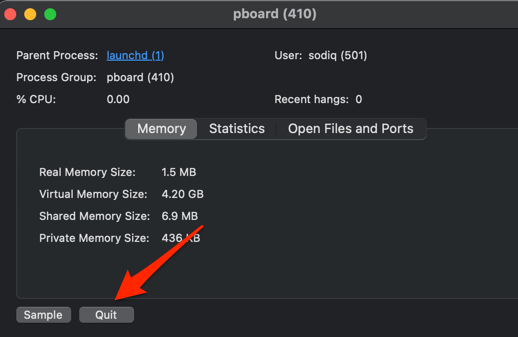
- Pilih Force Quit.
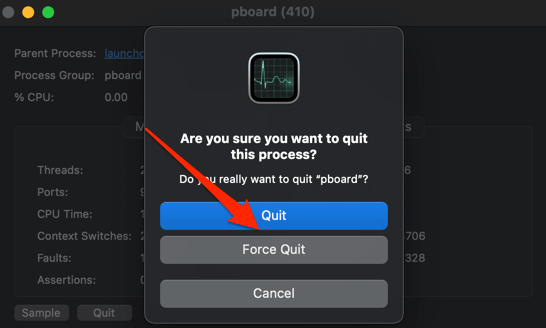
Itu akan menghentikan dan segera me-restart server pasteboard. Tutup Monitor Aktivitas dan periksa apakah Anda sekarang dapat menyalin dan menempelkan data di Mac Anda.
Restart Server Pboard Menggunakan Terminal
Ada banyak hal yang dapat Anda lakukan dengan utilitas Terminal macOS. Anda dapat menggunakan alat ini untuk mengidentifikasi pengaturan jaringan, mengosongkan tempat sampah Mac Anda, dan menghentikan proses tambahan yang berjalan di latar belakang. Jika pesan error tetap ada setelah menyegarkan server pasteboard melalui Monitor Aktivitas, coba hentikan proses dari konsol Terminal.
- Buka Finder > Aplikasi >Utilities dan double-click Terminal.
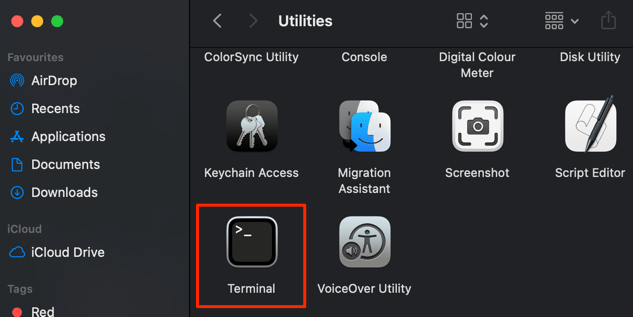
Cara yang lebih cepat untuk meluncurkan Terminal adalah dari pencarian Spotlight. Ketik terminal di bilah pencarian dan pilih Terminal untuk meluncurkan aplikasi.
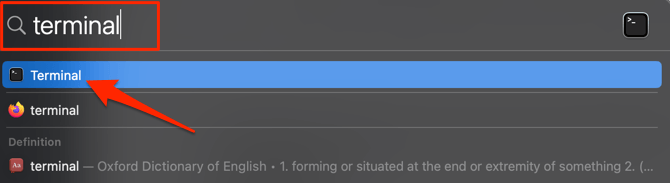
- Ketik atau tempel sudo killall pboard di konsol Terminal dan tekan Enter.
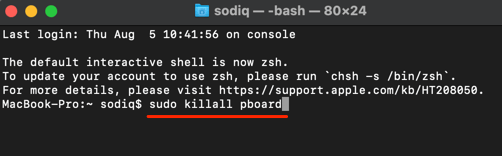
- Masukkan kata sandi Mac Anda dan tekan Enter.
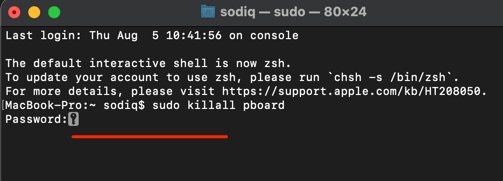
Tutup konsol Terminal dan periksa apakah Anda dapat menyalin dan menempelkan teks dan file. Perhatikan bahwa menyegarkan atau memulai ulang server pasteboard akan menghapus clipboard Mac Anda dan menghapus semua konten yang disalin sebelumnya. Itu akan menghapus data yang rusak di clipboard dan menyelesaikan error “Sorry, no manipulations with clipboard allowed”.
Paksa Keluar dari WindowServer
WindowServer menangani beberapa komponen yang membentuk antarmuka pengguna grafis (GUI) Mac Anda, misalnya, Dock dan Menu Bar dan proses latar belakang penting lainnya. Dari diskusi komunitas, tampaknya menutup paksa WindowServer dapat memperbaiki masalah dengan fungsi salin dan tempel macOS .
Perhatikan bahwa menutup paksa WindowServer akan menutup semua aplikasi dan jendela yang aktif. Operasi ini juga akan mengeluarkan Anda dari Mac Anda. Meskipun semua aplikasi yang ditutup secara otomatis diluncurkan kembali saat Anda masuk, Anda mungkin kehilangan data yang belum disimpan. Oleh karena itu, kami menyarankan Anda menutup semua aplikasi dan jendela secara manual sebelum mengatur ulang WindowServer.
- Luncurkan Activity Monitor, masukkan windowserver di bidang pencarian, dan klik dua kali WindowServer.
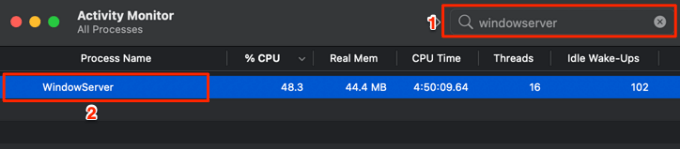
- Pilih tombol Quit di jendela baru yang muncul.
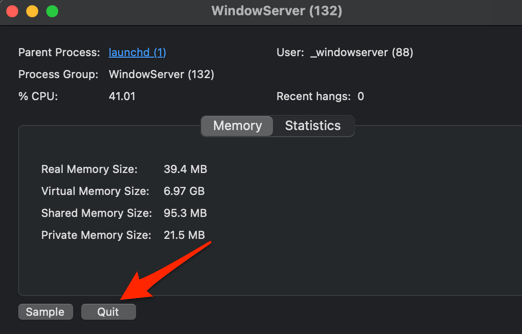
- Pilih Force Quit untuk melanjutkan.
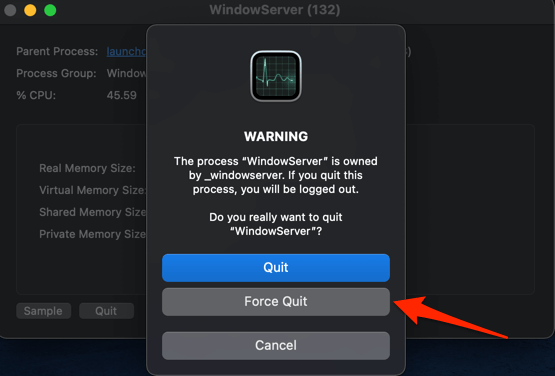
macOS akan secara otomatis memulai ulang WindowServer saat Anda masuk kembali ke akun Anda. Masukkan kata sandi Anda atau masuk menggunakan Touch ID dan periksa apakah menutup paksa WindowServer memperbaiki masalah.
Perbarui Mac Anda
Pembaruan sistem mengatasi gangguan yang mencegah proses sistem inti bekerja dengan benar. Klik logo Apple di bilah menu dan periksa apakah ada pemberitahuan pembaruan di sebelah “System Preferences.”
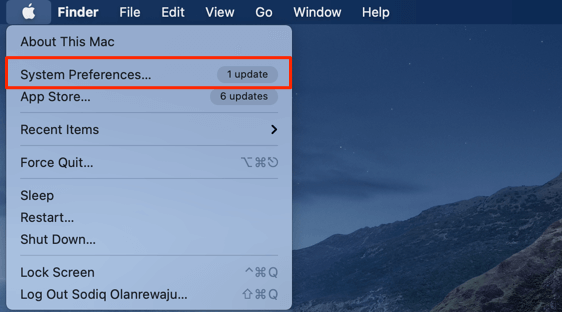
Hubungkan Mac Anda ke koneksi internet, pilih System Preferences pada menu Apple, pilih Software Update, dan klik tombol Update Now.
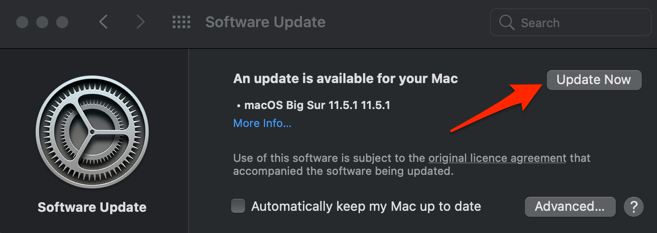
Restart Mac Anda
Jika tidak ada pembaruan yang tersedia untuk Mac Anda, atau error tetap ada setelah menginstal pembaruan, memulai ulang Mac Anda akan menyelesaikan masalah. Sangat penting untuk memulai ulang Mac Anda setelah menginstal pembaruan perangkat lunak, terutama jika penginstal macOS menyarankan untuk melakukannya.
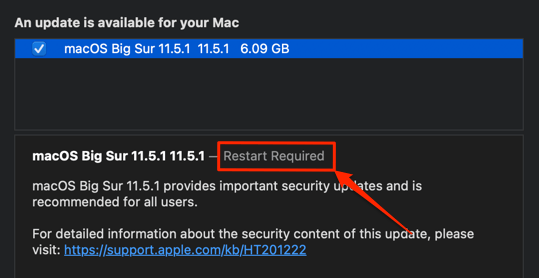
Tutup semua aplikasi yang aktif, klik logo Apple pada bilah menu, dan pilih Restart.
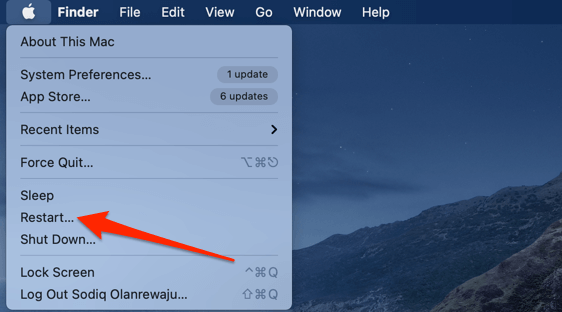
Pindai Mac untuk Malware dan Virus
Seperti disebutkan sebelumnya, error ini bisa disebabkan oleh malware atau infeksi virus. Jika Anda memiliki alat antivirus di Mac, lakukan pemindaian sistem lengkap untuk memeriksa kemungkinan infeksi virus. Juga, periksa kompilasi antivirus macOS terbaik ini untuk beberapa opsi yang andal.
Jika error ini terus muncul setelah mencoba rekomendasi ini, hubungi Dukungan Apple atau kunjungi Genius Bar terdekat untuk memeriksa masalah terkait perangkat keras Mac Anda.
